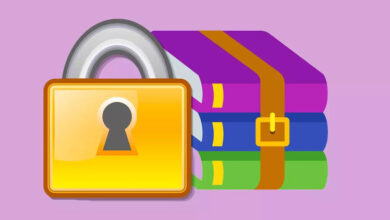كيفية جعل جهاز الكمبيوتر الخاص بي يتعرف على جهاز USB الخاص بجهازي المحمول الذي يعمل بنظام Android

بشكل عام، عندما نقوم بتوصيل أجهزتنا المحمولة بالكمبيوتر أو الكمبيوتر المحمول، يكون الاتصال والتواصل بين الجهازين فوريًا. هل تساءلت يومًا كيف يحدث هذا التواصل؟ الجواب أسهل بكثير مما تعتقد: كل ذلك بفضل السائقين.
ولكن ماذا يحدث عندما لا يريد جهاز الكمبيوتر التعرف على جهاز محمول يعمل بنظام Android ؟ سنشرح في مقال اليوم سبب حدوث ذلك والحلول الممكنة التي ستساعدك في حل هذا البرنامج. بالطبع، يجب أن تعرف جيدًا ما هي برامج التشغيل وما الغرض منها.
لماذا لا يتعرف الكمبيوتر على أي جهاز محمول يعمل بنظام Android؟
يمكن أن تحدث المشكلة على الجهاز المحمول نفسه وعلى جهاز الكمبيوتر الذي تستخدمه. بشكل عام، عندما لا يتعرف الكمبيوتر أو الكمبيوتر المحمول على جهاز محمول، فذلك لأن برامج التشغيل قديمة أو أنه ليس لديك برامج التشغيل المقابلة مثبتة على جهاز الكمبيوتر الخاص بك.

قد يحدث أيضًا أن تكون هناك مشكلة على مستوى الأجهزة، أي أن المشكلة قد تكون في المنافذ وفي كابل USB نفسه المستخدم للاتصال. وبنفس المعنى، يجب عليك أيضًا التحقق من إلغاء تنشيط وضع التحميل وتنشيط وضع نقل الملفات.
ماذا يمكنك أن تفعل إذا كان جهاز الكمبيوتر الخاص بك لا يتعرف على هاتف Android المحمول؟
1. قم بتنزيل برامج تشغيل Android الضرورية
يمكنك اعتبار هذا هو الخيار الأول الذي يجب عليك تنفيذه عند مواجهة هذا النوع من المشكلات. بعد تهيئة جهاز الكمبيوتر ، من الممكن أن الفني أو الشخص الذي قام بالعمل لم يقوم بتثبيت جميع برامج التشغيل.
في حالة حدوث هذه المشكلة، ما عليك سوى تنزيل وتثبيت برامج تشغيل Android ADB . ومن الجدير بالذكر أن هذا البرنامج متوافق فقط مع نظام التشغيل Windows 10.
والخبر السار هو أنها أداة مجانية يمكنك تنزيلها دون أي مشكلة. كل ما عليك فعله هو الانتقال إلى صفحة Universal ADB Drivers الرسمية ، والانتظار حتى يتم تنزيل الملف وبدء استخدام البرنامج. وبطبيعة الحال، لا داعي للقلق بشأن أي شيء، لأن الأداة سهلة الاستخدام.
2. استخدم الوضع الصحيح
في معظم الهواتف الحالية، عند توصيلها بالكمبيوتر المحمول أو الكمبيوتر، يظهر إشعار على شاشة الهاتف المحمول يخبر المستخدمين بأن الهاتف متصل عبر USB.
عند النظر إلى الخيارات، ستلاحظ أن هناك العديد منها. بشكل افتراضي، يتم تحديد خيار التحميل، وصدق أو لا تصدق، هذه هي المشكلة الأكثر شيوعًا التي تحدث عادةً.
كل ما عليك فعله هو تحديد خيار نقل الملفات ، وهذا كل شيء، ويمكنك الوصول بشكل مثالي إلى المجلدات الداخلية للهاتف. ومن الجدير بالذكر أن بعض الهواتف توفر خيارات مختلفة، وفي هذه الحالة يجب التأكد من وجودها في “نقل الملفات”.
3. منفذ USB الموجود بالكمبيوتر لا يعمل بشكل صحيح
هذه مشكلة نادرًا ما تظهر، لكنها قد تحدث في مناسبات معينة. قد تكون المشكلة في حد ذاتها بسبب خلل في الأجهزة، أي أن منفذًا معينًا يواجه مشكلات في الاتصال. قد يحدث أيضًا أنك لم تقم بتنزيل برامج تشغيل USB لجهاز Samsung أو أي علامة تجارية أخرى للهواتف المحمولة وتم تعطيل هذا المنفذ.

أفضل شيء يمكن أن يحدث لك هو أنها في الواقع مشكلة برمجية وليست مشكلة في الأجهزة، لأنه في الحالة الأولى، يتعلق الأمر فقط بتنزيل البرامج المقابلة وإعادة تشغيل الكمبيوتر وهذا كل شيء. في حالة وجود مشاكل في الأجهزة ، عليك الذهاب إلى فني متخصص لإجراء الإصلاحات اللازمة.
4. أعد تشغيل الجهاز المحمول أو قم بإعادة ضبطه على إعدادات المصنع
الخيار الأول الذي نقدمه لك هنا هو أحد أبسط الخيارات وأول الخيارات التي يتعين عليك القيام بها. إذا لم تنجح عملية إعادة التعيين واستمرت المشكلة، فسيتعين عليك تهيئة الجهاز في المصنع. وعلى الرغم من أنه حل جذري بعض الشيء، إلا أنه قد يحل هذه المشكلة. إذا لم تتمكن من العثور على الحل مع هذا، فمن المحتمل أن يكون جهازك به تلف في ذاكرة القراءة فقط (ROM) .